Ձեր iPhone- ը շարունակում է թրթռալ, և չգիտես ինչու: Երբեմն պատահականորեն թրթռում է առանց պատճառի: Այս հոդվածում ես կբացատրեմ ձեզ ինչ անել, երբ ձեր iPhone- ը չի դադարում թրթռալից ,
Վերագործարկեք ձեր iPhone- ը
Առաջին բանը, որ պետք է անել, երբ ձեր iPhone- ը չի դադարում թրթռալը `այն անջատել և նորից միացնել: Ձեր iPhone- ի վերագործարկումը ընդհանուր լուծում է անչափահաս ծրագրակազմային խնդիրների համար:
Եթե ունեք iPhone 8 կամ ավելի վաղ, ապա սեղմեք և պահեք հոսանքի կոճակը, մինչ էկրանին հայտնվի «սահեցրեք անջատելու համար»: Եթե ունեք iPhone X, սեղմեք և պահեք կողային կոճակը և ձայնի ցանկացած կոճակը: Սահեցրեք հոսանքի պատկերակը ձախից աջ ՝ «iPhone- ը անջատելու համար» «slide to power off» միջոցով:
ձայնային փոստը չի նվագարկվի iPhone- ում
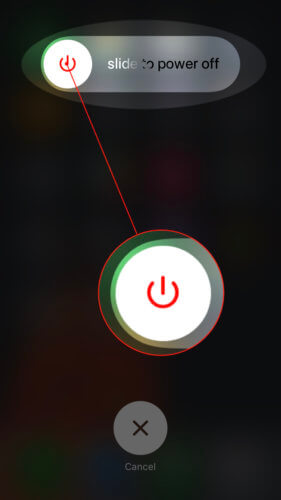
Սպասեք մոտ 30 վայրկյան, որպեսզի համոզվեք, որ ձեր iPhone- ն ամբողջովին անջատվել է, այնուհետև սեղմեք և պահեք հոսանքի կոճակը (iPhone 8 կամ ավելի վաղ մոդելներ) կամ կողային կոճակը (iPhone X) ՝ այն կրկին միացնելու համար:
Ձեր iPhone- ը սառեցվա՞ծ է և թրթռացող:
Եթե ձեր iPhone- ը չի դադարի թրթռալից Յ սառեցված է, դուք ստիպված կլինեք ստիպել վերագործարկել ձեր iPhone- ը սովորական եղանակով անջատելու փոխարեն: Վերամեկնարկի ուժով ձեր iPhone- ը ստիպում է արագ անջատել և միացնել այն, ինչը կարող է լուծել ծրագրային ապահովման աննշան խնդիրներ, ինչպիսիք են ձեր iPhone- ի սառեցումը:
ինչու է իմ iPhone- ի էկրանը մռայլ
Ստիպել վերագործարկել ա iPhone SE կամ ավելի վաղ տարբերակ , միաժամանակ սեղմեք և պահեք Power կոճակը և Home կոճակը, մինչև էկրանը անջատվի և հայտնվի Apple լոգոն: Մեջ iPhone 7 , միաժամանակ սեղմեք և պահեք ձայնի իջեցման կոճակը և հոսանքի կոճակը: Մեջ iPhone 8, 8 Plus և X , սեղմել և բացել ձայնի բարձրացման կոճակը, ապա ձայնի իջեցման կոճակը, ապա սեղմել և պահել կողային կոճակը:
Փակեք բոլոր բաց iPhone հավելվածները
IPhoneրագիրը կարող է անսարք աշխատել կամ ձեր iPhone- ի ֆոնին ձեզ ծանուցումներ ուղարկել `պատճառելով, որ այն անընդհատ թրթռա: Ձեր iPhone- ի բոլոր ծրագրերը փակելով ՝ կարող եք լուծել ծրագրակազմի հնարավոր խնդիրը:
Նախքան ձեր iPhone- ում ծրագրերը փակելը, դուք պետք է բացեք ծրագրի ընտրիչը: Դա անելու համար կրկնակի սեղմեք Home կոճակը (iPhone 8 և ավելի վաղ) կամ ներքևից սահեցրեք վերև դեպի էկրանի կենտրոնը (iPhone X): Այժմ, երբ դուք գտնվում եք հավելվածի ընտրիչի մեջ, փակեք ձեր ծրագրերը ՝ դրանք սահեցնելով վերև և էկրանային ժամանակից դուրս:
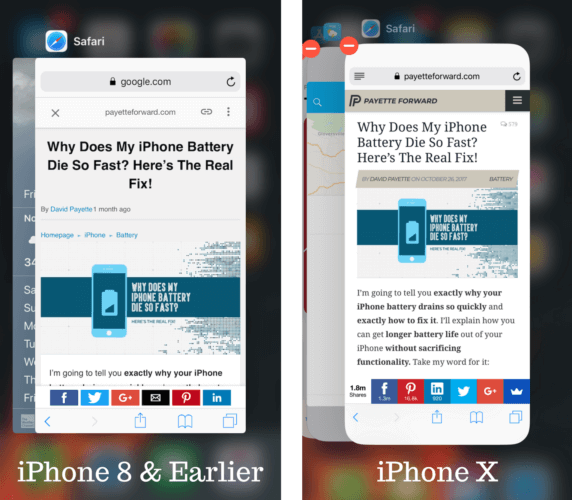
ինչպես կանխել Apple ID- ի հայտնվելը
Ստուգեք ծրագրաշարի թարմացման համար
Եթե դուք աշխատում եք iOS- ի հնացած տարբերակով, դա կարող է լինել այն պատճառը, որ ձեր iPhone- ը չի դադարի թրթռալը: Softwareրագրաշարի թարմացման համար ստուգելու համար անցեք այստեղ Կարգավորումներ> Ընդհանուր> Softwareրագրաշարի թարմացում , Եթե ծրագրաշարի թարմացում կա, հպեք Ներբեռնեք և տեղադրեք , Եթե ծրագրային ապահովման թարմացում չկա, այն կասի, որ ձեր iPhone- ը արդիական է:
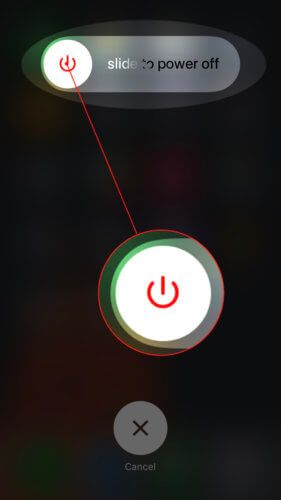
Անջատեք iPhone- ի բոլոր թրթռումները
Գիտե՞ք արդյոք, որ ձեր iPhone- ի բոլոր թրթիռներն անջատելու միջոց կա: Եթե դուք գնում եք Կարգավորումներ> Հասանելիություն> Հպում , կարող եք ընդմիշտ անջատել բոլոր թրթռումները ՝ անջատելով կողքի անջատիչը Թրթռում ,
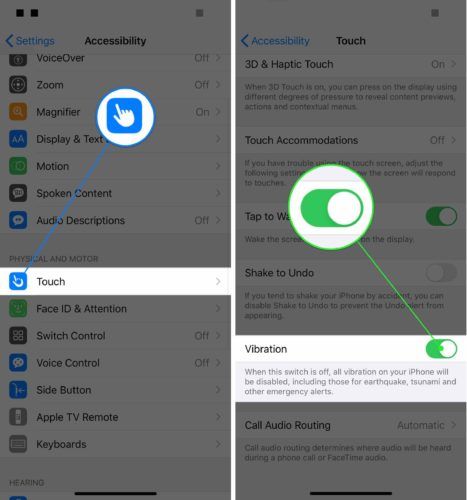
Բոլոր թրթռանքներն անջատելը չի լուծի իրական պատճառը, թե ինչու ձեր iPhone- ը չի դադարի թրթռալը: Խնդիրը, ամենայն հավանականությամբ, նորից կծագի, հենց որ թրթռումը կրկին միացնեք: Սա համարժեք է գոտի դնելու հատվածին, որն իսկապես կարերի կարիք ունի:
Որպեսզի շտկեք ավելի խորը խնդիրը, որը, ամենայն հավանականությամբ, ձեր iPhone- ի թրթռումն է առաջացնում, անցեք հաջորդ քայլին `DFU- ի վերականգնումը:
Տեղադրեք ձեր iPhone- ը DFU ռեժիմում
DFU վերականգնումը վերականգնման ամենախորքային տեսակն է, որը կարող է իրականացվել iPhone- ում: Երբ ձեր iPhone- ը դնում եք DFU ռեժիմ և վերականգնում եք այն, ձեր iPhone- ի բոլոր ծածկագրերը ջնջվում և վերաբեռնվում են, ինչը ներուժ ունի շտկելու ծրագրային շատ խորքային խնդիրներ: Սովորելու համար ծանոթացեք մեր քայլ առ քայլ ուղեցույցին ինչպես տեղադրել ձեր iPhone- ը DFU ռեժիմում և վերականգնել այն !
Վերանորոգման ընտրանքներ
Եթե ձեր iPhone- ը դեռ չի դադարի թրթռալուց հետո այն դնելուց հետո DFU ռեժիմը եւ վերականգնել, խնդիրը, ամենայն հավանականությամբ, ապարատային խնդիր. Թրթռումային շարժիչը, ձեր iPhone- ի թրթռացող ֆիզիկական բաղադրիչը, կարող է անսարք լինել:
Եթե ձեր iPhone- ի համար ունեք AppleCare + ծրագիր, նշանակեք Apple Store- ում Apple- ի տեխնիկների համար, որոնք կօգնեն ձեզ: Մենք նաև խորհուրդ ենք տալիս Pարկերակ , ըստ պահանջի նորոգման ընկերություն, որը փորձառու տեխնիկ կուղարկի այնտեղ, որտեղ դու ես:
iphone- ի ձայնը չի աշխատում առանց ականջակալների
Ֆիքսված թրթռում
Դուք հաջողությամբ շտկել եք խնդիրը, և ձեր iPhone- ն այլևս չի թրթռում: Հաջորդ անգամ, երբ ձեր iPhone- ը չի դադարի թրթռալից, դուք կիմանաք, թե ինչպես շտկել խնդիրը: Եթե ձեր iPhone- ի վերաբերյալ այլ հարցեր ունեք, ազատ զգացեք մեզ մեկնաբանություն թողնել ստորև:
Շնորհակալություն
Դեյվիդ Լ.